Ici seront décrit les principaux éléments et outils de l'interface que vous pourrez
trouver sur les diverses pages du jeu.
A. Joueur non connecté
C'est l'interface de base que l'on a lorsqu'on navigue sur le site sans être connecté.
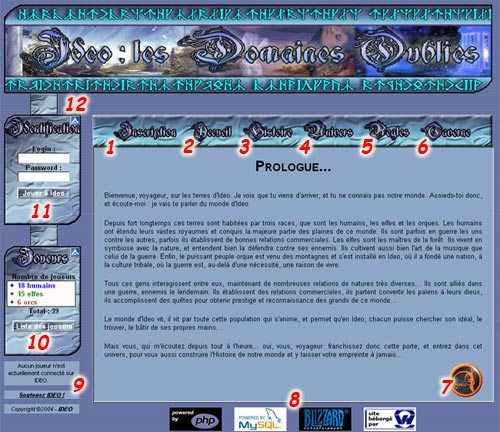
- Inscription : Ce lien pointe vers les formulaire d'inscription qui vous permettront de créer
votre personnage. Un seul personnage est autorisé par joueur. Nous contrôlons et sanctionons les abus,
mais vous êtes un joueur honnête, n'est-ce pas. ;-)
- Accueil : Permet un retour à la page d'accueil afin de vous connecter au jeu.
- Histoire : La page d'Histoire recueille les textes historiques d'Ideo, la génèse, l'histoire
des royaumes et des races, etc.
- Univers : Ici vous apprendrez tout sur l'univers d'Ideo, toutes les choses que l'on peut
trouver dans les domaines oubliés ainsi que divers textes descriptifs.
- Règles : Tout pour comprendre le fonctionnement d'Ideo. Cette section est divisées en 3
grandes parties : le manuel (règles complètes du jeu), l'aide de jeu (ici-même) et la FAQ (les réponses aux
questions que vous pouvez vous poser sur le jeu)
- Taverne : Une page de détente où vous pourrez vous connecter au salon irc d'Ideo ou encore
admirez la galerie ideo'@rt (dessins et images d'Ideo réalisées par nos graphistes)
- Le logo Ideo : En cliquant sur ce logo vous aurez accès à une page décrivant l'équipe d'Ideo
ainsi que des pages de contact et de soutien
- Les remerciements : Ces liens sont là pour remercier ceux sans qui nous n'aurions pas pus
faire d'Ideo ce qu'il est.
- Connectés, soutien et copyright : A tout moment ce petit encart vous permettra de vérifier
si des joueurs sont connectés au jeu. En théorie, plus il y a de connectés, plus le jeu serait susceptible
d'avoir quelques ralentissements.
Le lien de soutien vous amènera sur une page où l'ont vous proposera
diverses manières d'aider Ideo. Cela va du simple affichage de bannière dans vos signatures, aux dons
qui nous permettrons de louer un serveur dédié pour le jeu.
Le copyright est là pour vous rappeler que tout
ce qui est sur le site est propriété de l'équipe IDEO sauf mention contraire.
- Les menu "joueurs" : Ce menu montre un récapitulatif de la population d'Ideo, vous pouvez
également consulter la liste des joueurs en cliquant sur le bouton.
- Les menu de connexion : Entres login, mot de passe et vous serez projeté dans le monde d'Ideo !
Il faudra bien évidemment vous inscrire auparavant si ce n'est déjà fait.
- Les menus : Les menus de l'interface sont divisés en 2 catégorie. D'un côté il y a le bandeau qui
contient les liens vers les principales pages, ce menu ne change jamais (sauf lorsque l'on se connecte).
Et de l'autre il y a les "blocs" qui changent en fonction de la page. Certains ne servent qu'à afficher
des informations et d'autres listent des liens vers des sous-section du site. Il est possible de réduire/ouvrir
ces blocs en cliquant sur le petit bouton en haut à droite. (double-cliquer aura pour effet de tous les réduire/ouvrir)

B. Joueur connecté
Cette interface n'apparaît qu'aux joueur connecté. Les couleurs et images varient en fonction de la race.
Les principes de fonctionnement sont les même que pour l'interface de base, seul le menu principal et les
pages accessibles changent.
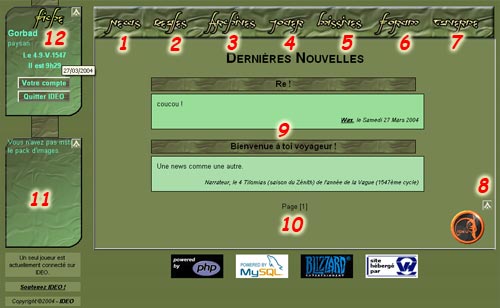
- News : Sur cette page vous verrez la liste des nouvelles d'Ideo (détails plus bas).
- Règles : Comme sur l'interface des joueurs non connectés.
- Archive : Cette section est en fait un regroupement des section "Histoire" et "Univers"
- Jouer : C'est la page principale du jeu, celle qui vous permettra de faire évoluer votre
personnage, enfin de jouer quoi.
- Missive : Ici vous pourrez gérer vos missives comme n'importe quelle boîte de réception. Les
missives sont en quelque sorte les "emails" d'Ideo.
- Forums : Les forums sont là pour que les joueurs puissent communiquer entre, ils se partagent
en 2 grandes catégorie : les forums Rôle Play (RP), où on doit jouer son personnage, discuter tactique, raconter
ses aventures etc... Et les forums Hors Rôle Play (HRP), où vous pourrez discuter en tant que joueur, poser
vos questions, etc...
- Taverne : Comme sur l'interface des joueurs non connectés.
- Bouton de retour au en haut de page : Vous rencontrerez assez souvent ce petit bouton qui
vous ramènera en haut de la page (utile quand il y a beaucoup de contenu).
- Les news : Il y a 2 types de news. Les news RP et les news HRP. Les premières concernent
les événement dans le jeu (principalement pour le lancement de scénario ou en cas d'événement importants),
les secondes concernent le jeu lui-même, ça peut être des annonces de modifications ou encore de rencontres
IRL...
- Liste des pages : A plusieurs reprise vous trouverez des listes de pages similaires.
(ex : forums, liste des joueurs...) Ces liens vous permettrons de naviguer aisément entre les pages.
- Le pack d'image : Très important, ce pack d'image est un dossier compressé à télécharger. Il
contient toutes les images du jeu et, une fois installé, permet au jeu d'afficher les image de votre ordinateur
au lieu du serveur. L'intérêt est grand car les images sont téléchargées une fois pour toutes ce qui accélère
grandement l'affichage. Il est assez gros (le jeu contient beaucoup d'images) mais est téléchargeable en plusieurs
fois. Prenez la peine de l'installer, après tout ira beaucoup plus vite.
- La fiche simple : Sur cette fiche vous avez un petit récapitulatif de votre session. Votre
nom, votre titre ainsi que la date et 2 bouton.
En ce qui concerne la date, c'est une date basée sur le
calendrier d'Ideo, il est donc normal qu'elle ne vous dise rien de connu. Dans le jeu, toutes les dates seront sous
ce format (simple comme ici, ou complète comme dans les news). Ne vous inquiétez pas si vous êtes perdu,
il suffit de laisser votre souris sur la date pour voir l'équivalence en français.
Pour les boutons, il y a un bouton pour gérer votre compte et l'autre pour quitter. La gestion du compte
est expliquée plus bas.

C. Paramétrages
Cette page spéciale, accessible en cliquant sur le bouton "votre compte" une fois connecté, vous permet
d'administrer votre compte mais aussi de paramétrer certains points de l'interface.
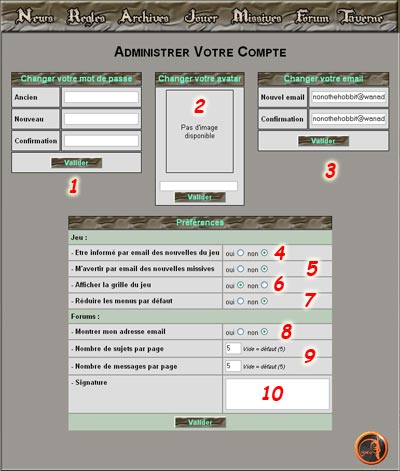
- Changement de mot de passe : Il est possible de changer son mot de passe,
pour cela il vous faudra fournir votre ancien mot de passe afin d'éviter que quelqu'un qui passe
sur votre poste alors que vous avez oublié de vous déconnecter change votre mot de passe..
- Choisir un avatar : L'avatar est l'image qui vous représente dans le jeu, il faut donc
qu'il soit repésentatif de votre personnage, cela peut-être un dessin, une image existante mais pas
de photo de joueur par exemple. Il est affiché sur votre profil et à côté des messages que vous
laissez sur le forum. Sa taille ne doit pas dépasser 130x150 pixels. (sinon il ne sera pas affiché
entièrement).
- Changement de mail : Si jamais vous changez d'adresse email, il est possible de l'indiquer
ici.
- Newsletter : Si vous le souhaitez, vous pouvez vous insrire/désinscrire à la newslettre Ideo.
En vous inscrivant vous serez informé par mail des événements important du jeu (irl, grand événements RP, etc)
- Notifications de réception : En activant cette option vous serez averti par mail à chaque
fois que vous recevrez une missive.
- Afficher la grille du jeu : Cette option permet d'afficher/cacher de façon permanente le
cadrillage du plateau de jeu.
- Réduire les menus par défaut : Si vous souhaitez que les blocs de gauche soient réduits
par défaut, cette option est là pour ça.
- Montrer son adresse email : Par défaut, personne ne peut voir votre adresse email, celle-ci
étant une donnée personnelle qu'on ne souhaite pas forcément voir divulguer. Cependant, si vous le souhaitez,
vous pouvez montrer votre email sur votre profil et vos messages du forum en cochant cette option.
- Nombre de sujets/messages par page : Il est possible de définir soi-même le nombre de sujets
et messages par page que l'on souhaite voir s'afficher sur les forums. C'est particulièrement utile lorsqu'on
a un grand écran et qu'on peut voir plus de texte à la fois.
- Signature : Facultative, votre signature sera affiché au bas de tous vos messages postés
sur les forums. Vous pouvez utiliser le BBcode pour mettre des images ou formater le texte. Attention pour
les images, elles ne doivent pas être trop grosses sinon votre signature sera effacée (pensez aux faibles connexions !).

D. Boutons
Voici la liste des boutons avec leur signification habituelle.
Dans certains cas spéciaux ils peuvent avoir une autre signification. Pour être sûr, laissez la
souris dessus et vous verrez un court descriptif du bouton apparaître.
| Liste des boutons |
 Réduire un bloc, une fenêtre ou un parchemin, revenir en haut de page.
Il est également utilisé pour promouvoir quelqu'un dans l'interface de
gestion des grades.
Réduire un bloc, une fenêtre ou un parchemin, revenir en haut de page.
Il est également utilisé pour promouvoir quelqu'un dans l'interface de
gestion des grades.
|
 Ouvrir un bloc, une fenêtre ou un parchemin. Il est également utilisé pour dégrader quelqu'un dans l'interface de
gestion des grades.
Ouvrir un bloc, une fenêtre ou un parchemin. Il est également utilisé pour dégrader quelqu'un dans l'interface de
gestion des grades.
|
 Envoyer une missive ou éditer un message.
Envoyer une missive ou éditer un message.
|
 Envoyer un email à un joueur.
Envoyer un email à un joueur.
|
 Lire un message ou une missive.
Lire un message ou une missive.
|
 Actualise une page ou une fenêtre.
Actualise une page ou une fenêtre.
|
 Ajouter un contact ou un point (création de personnage/passage de niveau).
Sert également à ajouter diverses autres choses comme des grades ou encore à
développer une arborescence (grades).
Ajouter un contact ou un point (création de personnage/passage de niveau).
Sert également à ajouter diverses autres choses comme des grades ou encore à
développer une arborescence (grades).
|
 Retire un contact ou un point (création de personnage/passage de niveau). Sert également
à replier une arborescences (grades).
Retire un contact ou un point (création de personnage/passage de niveau). Sert également
à replier une arborescences (grades).
|
 Bloquer les missives en provenance d'un joueur.
Bloquer les missives en provenance d'un joueur.
|
 Débloquer les missives en provenance d'un joueur.
Débloquer les missives en provenance d'un joueur.
|
 Voir les détails d'un perso ou de tout autre élément du jeu.
Voir les détails d'un perso ou de tout autre élément du jeu.
|
 Voir les infos d'un humain situé dans un bâtiment.
Voir les infos d'un humain situé dans un bâtiment.
|
 Voir les infos d'un orc situé dans un bâtiment.
Voir les infos d'un orc situé dans un bâtiment.
|
 Voir les infos d'un elfe situé dans un bâtiment.
Voir les infos d'un elfe situé dans un bâtiment.
|
 Permet d'afficher les discussions récentes sur le plateau de jeu.
Permet d'afficher les discussions récentes sur le plateau de jeu.
|
 Sert, entre autres, à supprimer une ou plusieurs missives.
Sert, entre autres, à supprimer une ou plusieurs missives.
|
 Sert, entre autres, à fermer une boîte de dialogue.
Sert, entre autres, à fermer une boîte de dialogue.
|
|
Vous trouverez d'autres types de boutons sur les cartes des villes. Ces boutons
représentent des bâtiments. Allez voir le chapitre des bâtiments si vous voulez
connaître leur signification.

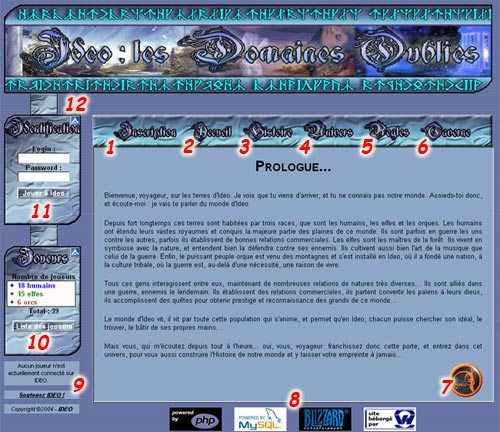

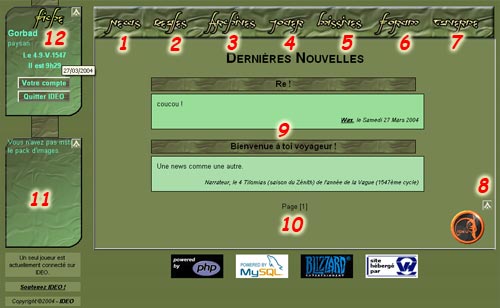

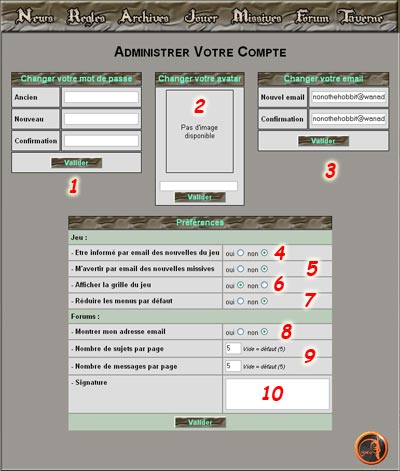

 Réduire un bloc, une fenêtre ou un parchemin, revenir en haut de page.
Il est également utilisé pour promouvoir quelqu'un dans l'interface de
gestion des grades.
Réduire un bloc, une fenêtre ou un parchemin, revenir en haut de page.
Il est également utilisé pour promouvoir quelqu'un dans l'interface de
gestion des grades.
 Ouvrir un bloc, une fenêtre ou un parchemin. Il est également utilisé pour dégrader quelqu'un dans l'interface de
gestion des grades.
Ouvrir un bloc, une fenêtre ou un parchemin. Il est également utilisé pour dégrader quelqu'un dans l'interface de
gestion des grades.
 Envoyer une missive ou éditer un message.
Envoyer une missive ou éditer un message.
 Envoyer un email à un joueur.
Envoyer un email à un joueur.
 Lire un message ou une missive.
Lire un message ou une missive.
 Actualise une page ou une fenêtre.
Actualise une page ou une fenêtre.
 Ajouter un contact ou un point (création de personnage/passage de niveau).
Sert également à ajouter diverses autres choses comme des grades ou encore à
développer une arborescence (grades).
Ajouter un contact ou un point (création de personnage/passage de niveau).
Sert également à ajouter diverses autres choses comme des grades ou encore à
développer une arborescence (grades).
 Retire un contact ou un point (création de personnage/passage de niveau). Sert également
à replier une arborescences (grades).
Retire un contact ou un point (création de personnage/passage de niveau). Sert également
à replier une arborescences (grades).
 Bloquer les missives en provenance d'un joueur.
Bloquer les missives en provenance d'un joueur.
 Débloquer les missives en provenance d'un joueur.
Débloquer les missives en provenance d'un joueur.
 Voir les détails d'un perso ou de tout autre élément du jeu.
Voir les détails d'un perso ou de tout autre élément du jeu.
 Voir les infos d'un humain situé dans un bâtiment.
Voir les infos d'un humain situé dans un bâtiment.
 Voir les infos d'un orc situé dans un bâtiment.
Voir les infos d'un orc situé dans un bâtiment.
 Voir les infos d'un elfe situé dans un bâtiment.
Voir les infos d'un elfe situé dans un bâtiment.
 Permet d'afficher les discussions récentes sur le plateau de jeu.
Permet d'afficher les discussions récentes sur le plateau de jeu.
 Sert, entre autres, à supprimer une ou plusieurs missives.
Sert, entre autres, à supprimer une ou plusieurs missives.
 Sert, entre autres, à fermer une boîte de dialogue.
Sert, entre autres, à fermer une boîte de dialogue.
